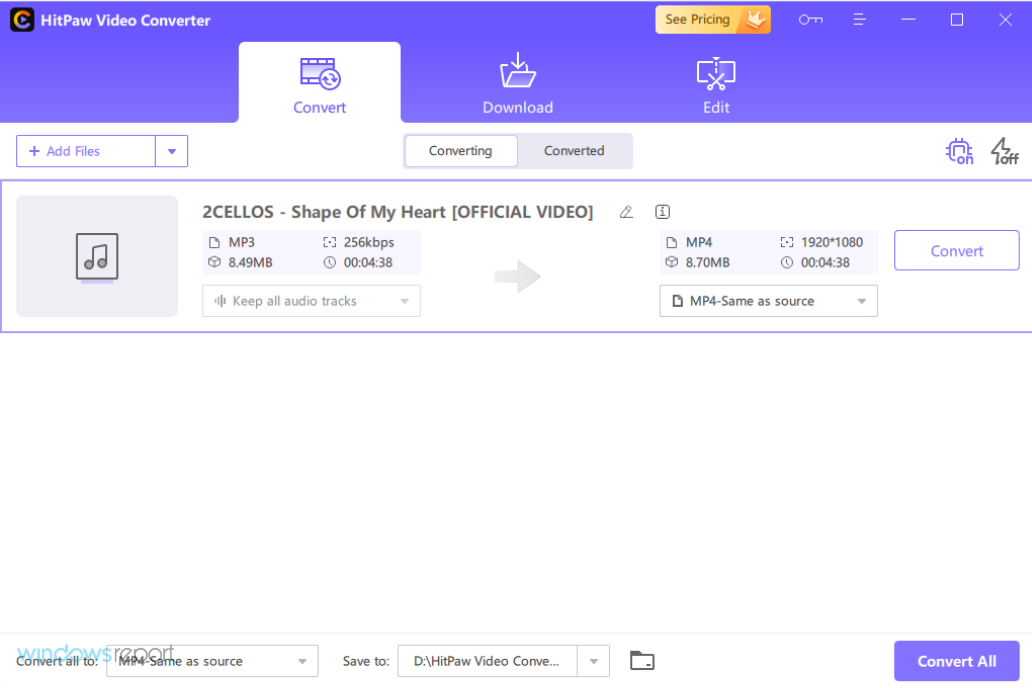- Jos haluat muuntaa videon tai äänen muihin muotoihin, voit tehdä sen helposti HitPaw Video Converterilla.
- Työkalu on erittäin helppokäyttöinen ja mahdollistaa jopa erätiedoston muuntamisen.
- Sen vedä ja pudota -toiminto ja oma editori tekevät asioista entistä nopeampia.
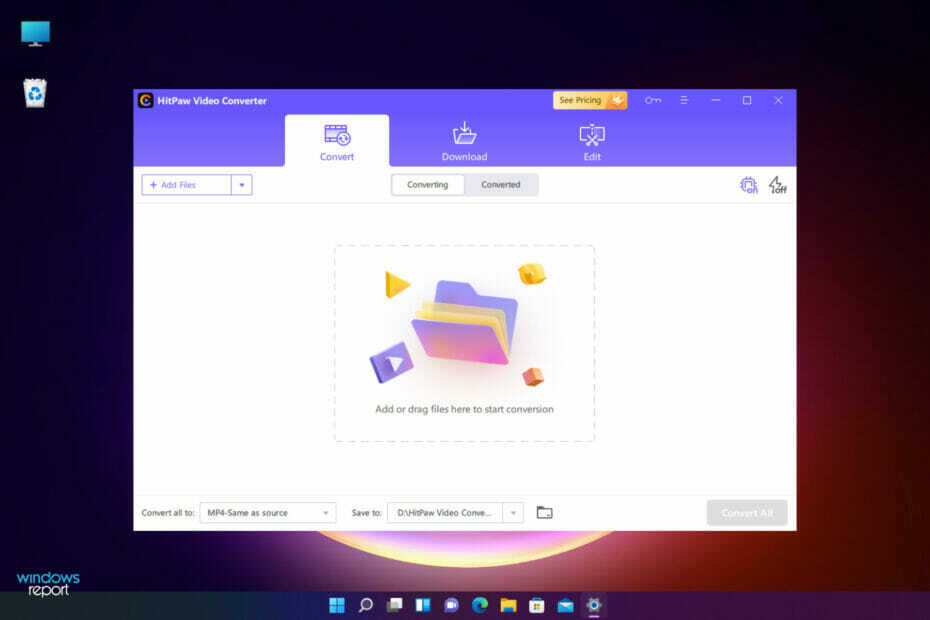
Riippumatta siitä, ei valitsemasi laite hyväksy tiettyä muotoa tai haluat vain tallentaa kaikki videosi siististi haluamaasi muotoon, tarvitset videomuuntimen sen muuttamiseksi.
Voit aina tehdä muunnoksen verkossa, mutta kuten olet todennäköisesti jo kokeillut, vain harvat niistä ovat tarpeeksi luotettavia saadakseen hyviä tuloksia.
Puhumme ei vain laadusta, vaan myös muuntamiseen kuluvasta ajasta ja muunnettavien tiedostojen määrästä.
Jos etsit vain nopeaa muuntamista ilman tällaisia näkökohtia, kyllä, voit kääntyä online-muuntimen puoleen.
Jos kuitenkin välität nopeudesta, luotettavuudesta ja laadusta, sinun tulee ehdottomasti kokeilla erityistä työkalua, kuten HitPaw Video Converter, ja selitämme täällä, mikä se on ja kuinka sitä käytetään erinomaisin tuloksin.
Kuinka HitPaw Video Converter voi auttaa sinua?
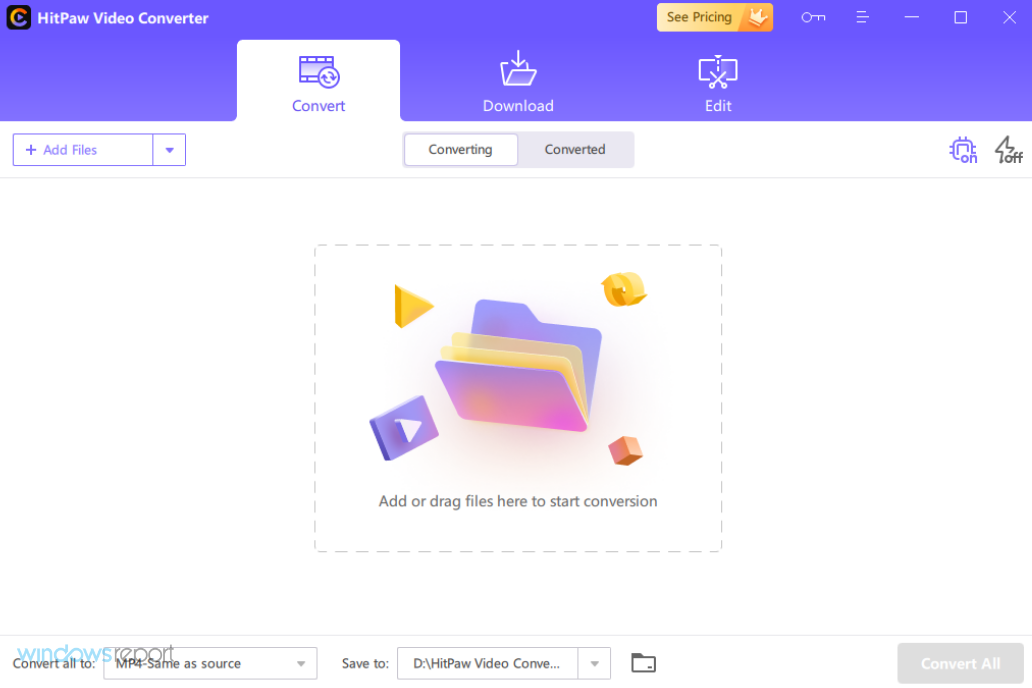
HitPaw Video Converter on suunniteltu aloittelijoille, ja sen ystävällisen käyttöliittymän ansiosta se jopa auttaa muuntamaan videoita massana ilman ongelmia.
Mutta sovellus tekee paljon enemmän. Voit esimerkiksi käyttää latausominaisuutta saadaksesi videoita, ääntä ja pikkukuvia yli 1000 verkkosivustolta, mukaan lukien YouTube, Facebook ja Vimeo.
Sen jälkeen on aina mahdollisuus muokata tiedostoja vaihtoehdoilla, kuten leikkaa ja yhdistä, ja mukauttaa niitä haluamallasi tavalla.
Lopullinen videosi voidaan muuntaa MP4-, MOV-, MKV-, M4V- tai useampaan kuin 1000 muuhun saatavilla olevaan muotoon, jotka soittimesi varmasti tunnistaa.
HitPaw Video Converter on erityisen hyvä muuntamaan videosi ääneksi, eikä sinun tarvitse edes vaivautua muotoon, koska työkalu tukee laitemallien valintaa suoraan.
Mitkä ovat HitPaw Video Converterin tärkeimmät ominaisuudet?
1. Videon ja äänen muuntaminen
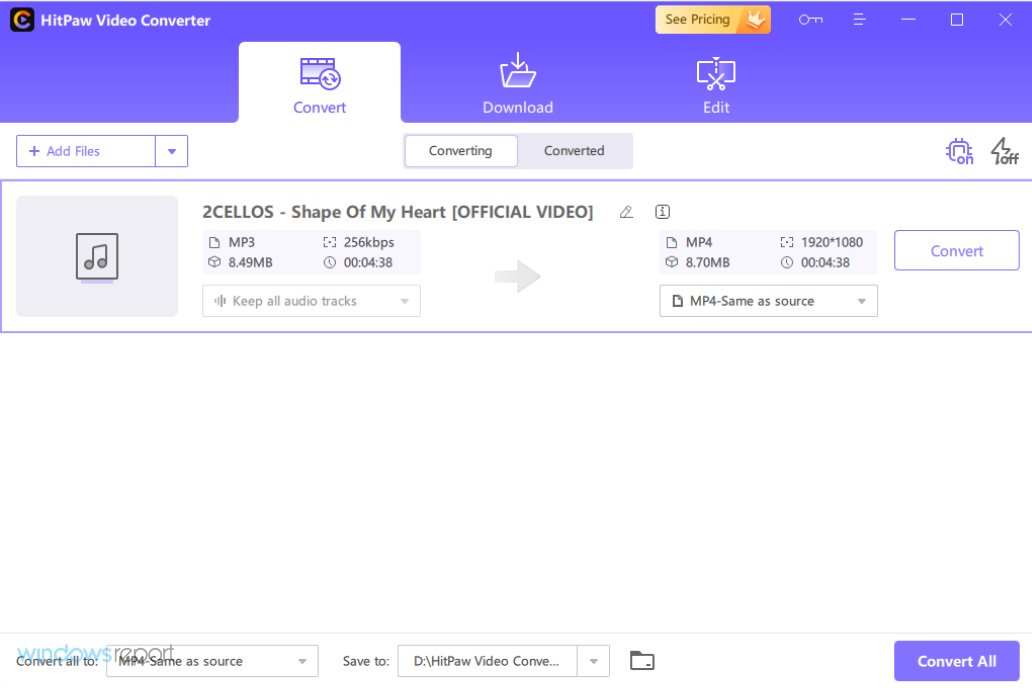
Kuten nimestä voi päätellä, HitPaw Video Converter voi muuntaa videosi mihin tahansa haluamaasi muotoon, sillä käytettävissä on yli 500 videomuotoa.
Siinä on kuitenkin myös mahdollisuus valita yli 300 ääniformaatista, jos haluat muuntaa äänitiedostoja.
Se tekee työn erittäin nopeasti ja myös irtotavarana käyttämällä laitteistokiihdytystä ja häviötöntä muuntamista. Se on itse asiassa 30 kertaa tavallista nopeampi.
Ja kuten aiemmin mainitsimme, sinun ei tarvitse muistaa, mitä muotoa tarvitset. Voit vain määrittää laitteen, jolla haluat toistaa ne, tai verkkosivuston, jolle haluat ladata ne, ja ohjelmisto hoitaa loput.
Ainoa asia, joka sinun on tehtävä muunnettavan tiedoston vetämisen ja pudotuksen jälkeen, on muuttaa lähdemuoto tarvitsemasi.
Iskemällä Muuntaa -painike aloittaa prosessin ja lopuksi voit ladata tiedoston asemallesi.
Jos käytät ilmaista kokeiluversiota, voit muuntaa vain kolme tiedostoa, mutta se riittää nähdäksesi taikuuden.
Maksullisessa versiossa tämä vaihtoehto on rajoittamaton ja myös erittäin nopea muunnos aktivoituu.
2. Äänen ja videon lataus

Onko sinulla suosikkileikkeitä tai -kappaleita YouTubessa, Facebookissa, TikTokissa tai muussa sosiaalisessa mediassa? Sinun tarvitsee vain liittää heidän URL-osoitteensa ja painaa latauspainiketta.
Se jopa lataa heidän pikkukuvansa tai tekstityksensä, jos heillä on sellaisia. Mitä tulee saatavilla oleviin tietovälineisiin, se tukee yli 1000 verkkosivustoa.
Kun olet liittänyt ladattavan median URL-osoitteen, saat taulukon, jossa sinun on valittava haluamasi tiedoston valintaruutu. Se on niin yksinkertaista.
3. Videoeditori
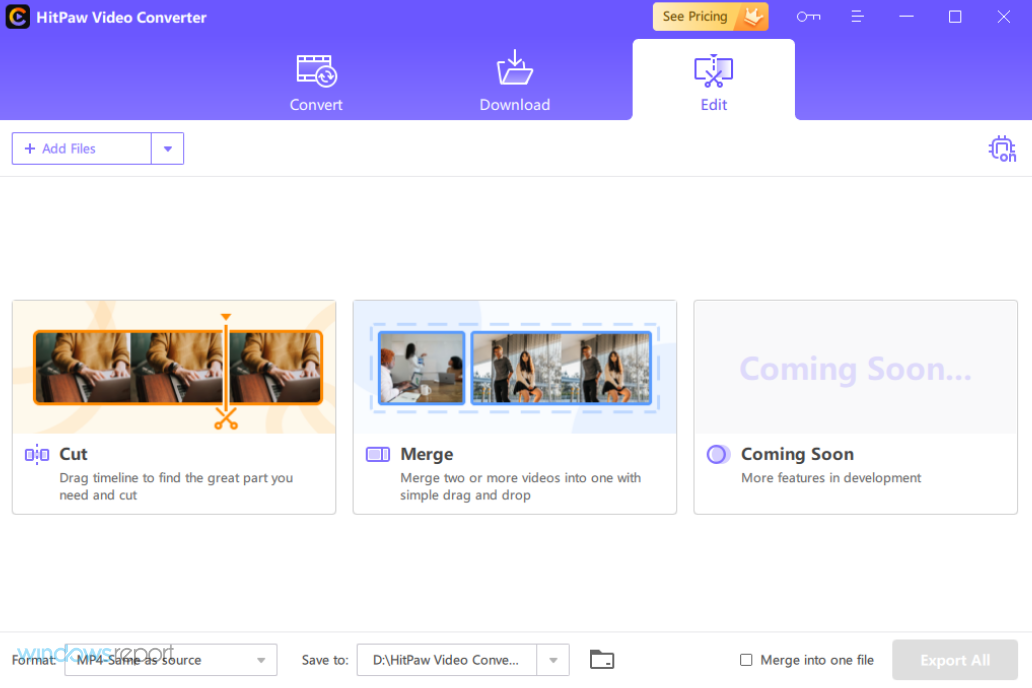
Vaikka HitPaw Video Converter on omistettu muunnosohjelmisto, siinä on sisäänrakennettu editori.
Jos video tai ääni on liian pitkä tai haluat vain säilyttää osan siitä, voit käyttää Leikata työkalu leikata se haluamaasi pituuteen.
Samalla tavalla on helppo käyttää Yhdistää työkalu, jolla voit liittää leikkeitä tai tehdä pitkän äänitiedoston soittolistaksi.
Kuten aiemmin mainitsimme, HitPaw Video Converterin mukana tulee ilmainen kokeiluversio, jossa on rajoitettu toiminnallisuus, mutta se sopii silti erinomaisesti tuotteen testaamiseen ennen ostamista.
⇒ Hanki HitPaw Video Converter
Kuinka muuntaa videosi HitPaw Video Converterin avulla?
- Avaa sovellus ja napsauta isoa painiketta ikkunan keskellä tai vedä ja pudota tiedosto kyseiseen kohtaan.
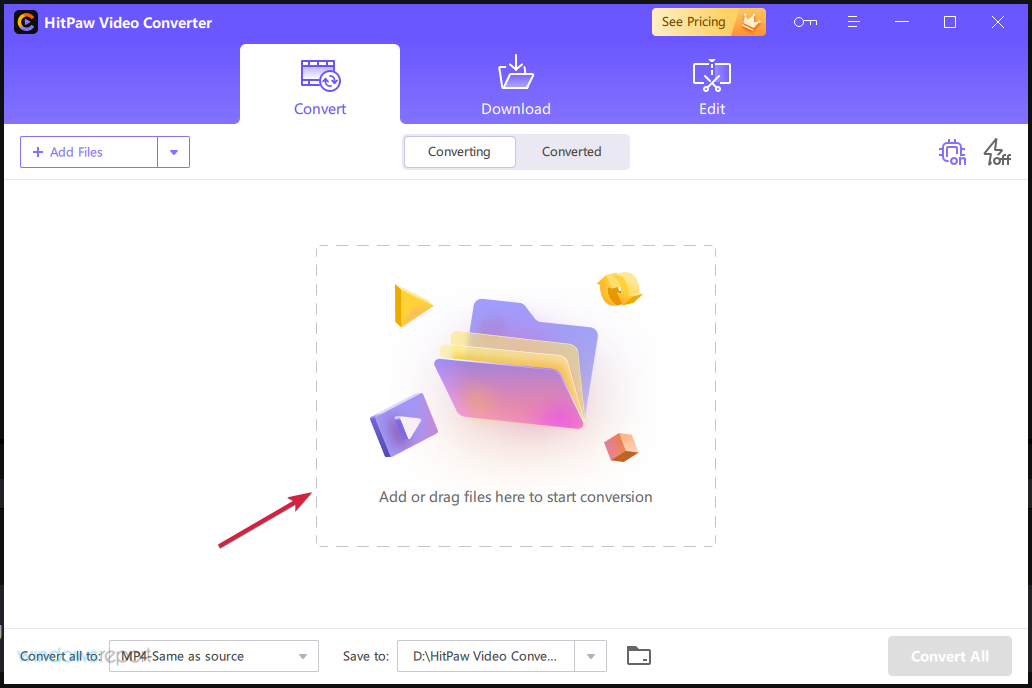
- Napsauta tiedoston pudotusvalikkoa valitaksesi tulostiedostotyypin.

- Vasemmalla näet suuren luettelon kaikista mahdollisista standardeista, ja oikealla voit valita videon resoluution ja standardin.

- Ainoa asia, joka on jäljellä, on lyödä Muuntaa -painiketta ja prosessi alkaa.
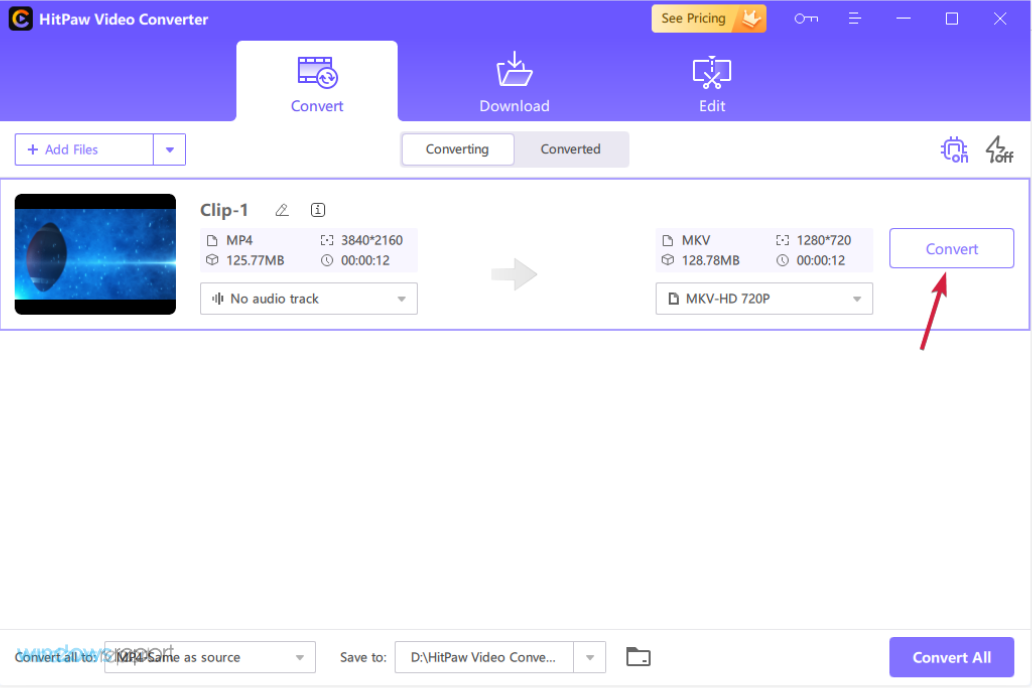
Lopuksi testasimme tätä ohjelmistoa ja olimme erittäin tyytyväisiä sen ominaisuuksiin. Se on erittäin nopea ja niin helppokäyttöinen, että kuka tahansa voi käyttää sitä.
Vedä ja pudota -toiminto auttaa ehdottomasti yksinkertaistamaan prosessia, ja ohjeet ovat apunasi jokaisessa vaiheessa.
Oletko jo kokeillut? Jätä meille vaikutelmasi kokemuksestasi alla olevaan kommenttiosaan.